
各位网友,大家好!我叫阿东,一个专注于分享各种办公软件技巧的小编,今天我要跟大家分享的是“新手入门CAD哪些指令和绘图习惯必须学会”
完整CAD指令特别多(结尾有完整指令图片,需要的亲们可以自行保存),但往往很多指令都只针对部分复杂的图并不常用。譬如CAD三维使用的指令许多以二维作图为主的网友,就基本没有用处。由于行业不同绘图使用不同,我无法细致的为大家总结,但那些必须学会的通用的我整理了一份,希望能帮助到,爱学习有缘看见这篇文章的网友们。
一、死记硬背也必须学会的指令
(1)办公软件及各类软件共用指令:
不仅限于CAD,world、Excel、ps、wps等各类办公软件使用率高且共用的指令)
新建:Ctrl+N(新建一个新的文件)
打开:Ctrl+O(打开一个新的文件)
保存:Ctrl+S(使用率最高的指令,保存进度)
另存为:Ctrl+Shift+S(相当于复制和粘贴同时用,把当前文件另存一份)
打印:Ctrl+P(出图专用)
上一步:Ctrl+Z(与CAD软件内U指令相同,后退一步)
全选:Ctrl+A(选择多个目标时使用,多用于文字选择)
(2)CAD中界面及绘图环境设置、绘图、编辑图形必学指令
界面及绘图环境设置必须指令:
正交开/关F8:
打开/关闭正交模式,就是水平/垂直模式,用于绘制水平/垂直图形和对应操作。
对象捕捉开关F3:
打开后可以捕捉对象上的各种点,如中点、端点、垂足点等,使用率100%
动态显示开关F12:
新手前期学习指令打开后,可以根据动态显示,显示的步骤一步一步的往下操作
刷新re:
绘制图形卡顿或者图形显示不完整,圆看起来是方的等情况下使用
清理pu:
与电脑清理垃圾类似,用于CAD绘图时卡顿清理不需要的垃圾。
标注设置D:用于打开标注的设置菜单栏,调整标注比例,线形等参数
绘图必学指令
直线:L
构造线:XL(在CAD中创造无限长的线——完美的辅助线)
矩形工具:REC
多段线:PL
圆弧:A
圆形:C
块的创建:B
图形编辑修改必学指令
复制:CO
移动:M
偏移:O
拉伸:S
镜像:MI
旋转:RO
剪切:TR
延伸:EX
分解/炸开:X
缩放/放大/缩小:SC
填充:H
文字输入:T
图形标注必学指令
对齐标注:DAL
直线标注:DLI
半径标注:DRA
角度标注:DAN
连续标注:DCO
二、高手养成必须培养的画图习惯
1.保存习惯:绘制图形时不要等绘制完了时才保存,中途绘制需要思考或者绘制完一小部分及时保存,避免由于电脑问题或者突然停电等问题导致前功尽弃。
2.定期备份资料习惯:电脑会中毒,CAD本身也会中毒,而且部分公司电脑老化严重,需养成定期备份文件的习惯,减少不必要的时间浪费。
3.绘图习惯建议:绘制图形时,尽量左手控键盘,右手用鼠标。除非文字特别多不然一直这么练。
4.空闲时清理习惯:当工作有余暇时间时,尽量多清理电脑本身垃圾及CAD文件垃圾。
5.戒掉多个文件同时打开或操作习惯:不管电脑本身配置是否好,尽量养成把不使用的文件关闭,和不同时打开多个文件一起操作的习惯。因为这样容易造成电脑卡顿,影响工作情绪和效率。
6.避免长期开着CAD不关的习惯,当过长时间没有使用CAD时,尽量先关闭CAD,使用了在打开。因为任何软件打开运行都会产生临时文件,当打开的软件时间久了,容易产生卡顿现象。
今天就分享到这里了,觉得有用的亲们记得帮忙点赞,也可以关注我,我会一直分享各种技巧给大家,祝大家工作顺利,万事如意!
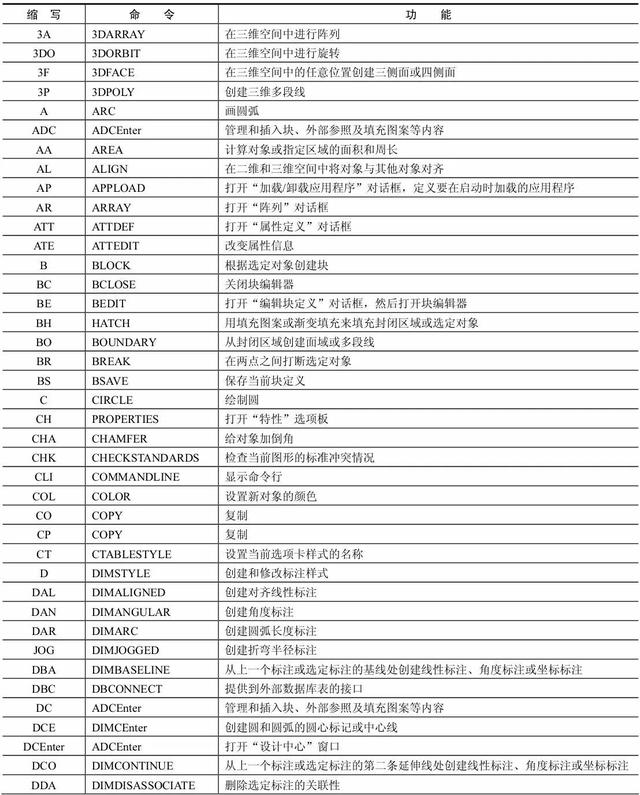
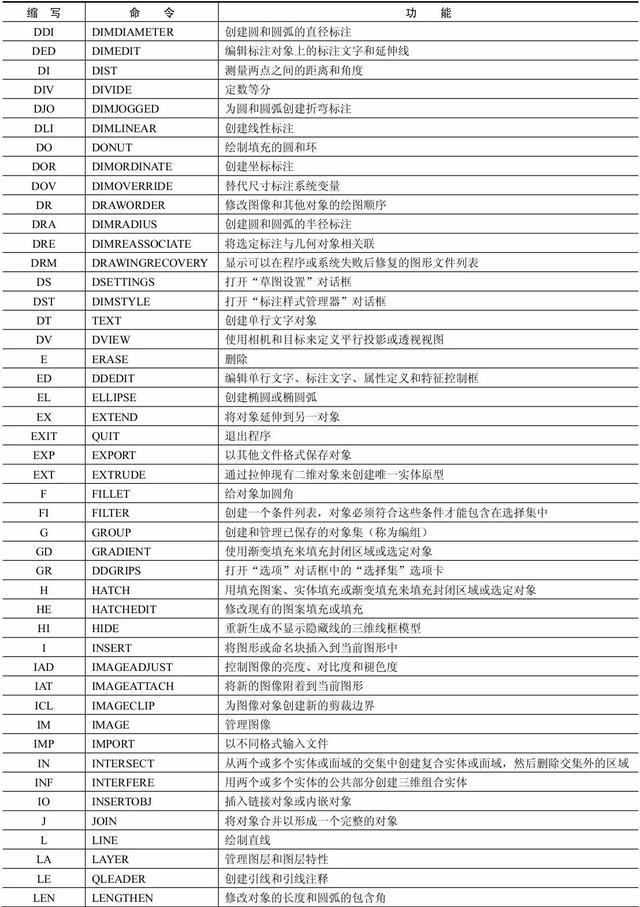
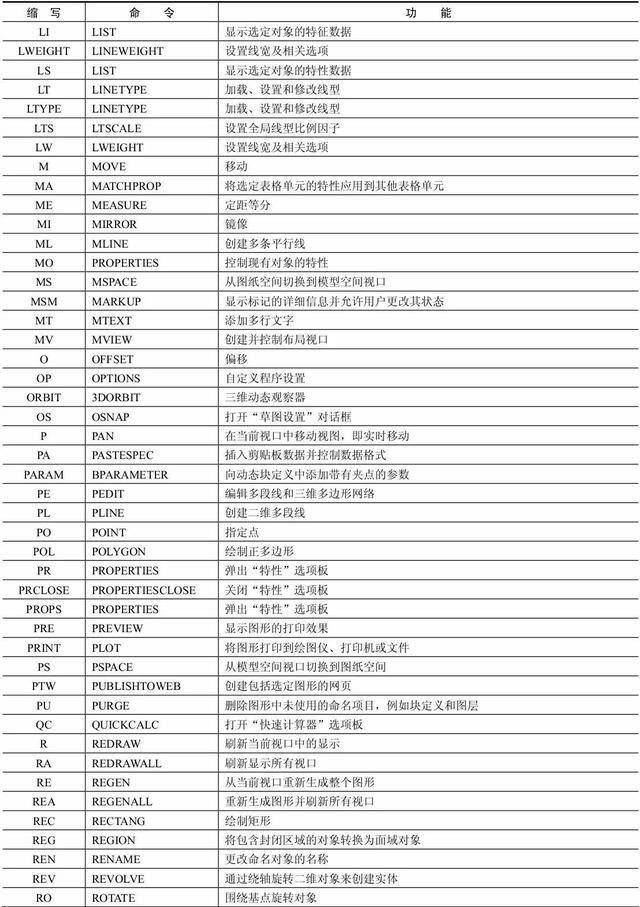

























 被折叠的 条评论
为什么被折叠?
被折叠的 条评论
为什么被折叠?








